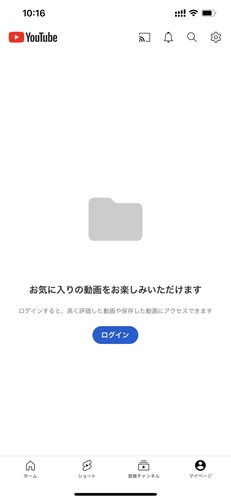YouTubeを視聴しているとなかなか動画が再生されずにイライラすることも多いですよね。YouTube上で動画が固まったりフリーズしたりする要因はいくつか考えられます。要因に対する解決方法を知っておけばすぐに対策できます。本記事ではYouTube動画を視聴中に固まったりフリーズしたりする原因を紹介します。
YouTube動画を視聴中に固まるまたはフリーズ原因
YouTubeには様々な動画がアップロードされており、動画を視聴して時間を潰している人も少なくありません。しかし、タイミングによってはYouTubeの動画が固まってしまい、動画が視聴できないケースが存在します。ここからはYouTube動画を視聴中に固まったりフリーズしたりする理由を紹介します。
原因1:ネットワーク
YouTubeの動画を安定的に視聴する場合は一定以上の通信速度が必要です。通信速度が遅いと、動画の読み込みに時間がかかってしまい、ストレスがかかってしまいます。通信速度をチェックするソフトもあるため、自身がよく利用するインターネット環境の回線速度をチェックしておくのも1つの手段です。もしネットワークの回線速度が遅い場合は新しいネット回線に登録しましょう。
原因2:Youtube側の不具合
YouTubeの運営側でトラブルが発生している場合があります。YouTubeのシステムで障害が発生しているケースやサーバーが混雑しているケースなどがある場合、運営側が改善するまでユーザーは何もできません。YouTube側が問題を解決してくれることで不具合が解消されるため、YouTube側で問題解決のアナウンスがあるまで待ちましょう。
原因3:スマホやPCの性能が低すぎる
スマートフォンやPCの性能が低い場合、YouTubeの動画を正常に受信できずに通信できない可能性があります。スペック不足で通信や端末の動作が遅くなる可能性があります。仮にスペック不足の場合は端末機器を最新に買い替えると、通常通りに再生できるケースが多いです。自身が利用している機器が古い場合や性能が低い場合は、買い替えなどを検討しましょう。
YouTubeのフリーズや固まる問題の対処法6選
YouTubeが固まった際に対処方法を知っておくだけで、YouTubeでの動画視聴が簡単に済ませられる可能性があります。ここからはYouTubeのフリーズや固まる問題の対処法を紹介します。
対処法1:スマホまたはPCデバイスを再起動する
YouTubeで動画が視聴できない場合は視聴しているデバイスを再起動するのも1つの手段です。再起動するだけでYouTubeの動画が視聴できるようになる可能性も否定できません。YouTubeが再生できない場合はインターネット環境をチェックするとともに端末の再起動を実施しましょう。
対処法2:動画の画質を変更する
インターネット環境の問題を考えて動画の画質を変更することも重要です。画質を低く設定することで、データ通信量が減り、再生速度が改善される可能性が高いです。YouTubeの動画プレーヤーにある歯車マークの「設定」から画質を変更できます。
対処法3:ネットワークを安定に保つ
Pネットワークを安定的に保つことでYouTubeを違和感なく楽しめます。通信環境をチェックできる「スピードテスト」のようなサイトがあるため、一度チェックしましょう。YouTube以外にも同じようにネットワーク環境の充実が必要不可欠なサイトなどが増えています。自宅など通信環境を整備することも視野に入れておきましょう。
対処法4:ブラウザのキャッシュを削除する
YouTubeを開いているブラウザのキャッシュを削除することで、YouTubeの読み込み速度が向上する場合があります。キャッシュとはブラウザなどでデータを利用する際に素早く読み込みできるように保存しておくデータです。キャッシュが溜まりすぎると、動画再生が止まる原因となるため、キャッシュは丁寧に削除しておくのがおすすめです。
対処法5:拡張機能を停止する
インターネットブラウザの中には拡張機能を導入できるものがあります。拡張機能はインターネットを利用する上で利便性を高めてくれます。しかし、拡張機能を導入しすぎてしまうとブラウザ自体が重くなってしまい、YouTubeが正常に作動しないケースがあります。思い当たる節がないのであれば、拡張機能を削除してからYouTubeを再生してみることを検討しましょう。
対処法6:ブラウザとYouTubeアプリを最新バージョンに更新する
YouTubeのおける動画再生がうまくいかない場合は最新バージョンに更新するのが必要です。スマートフォンの場合はiOSやAndroidにおけるアプリストアでアップデートできます。アップデートできれば動画が視聴できるようになる可能性があります。動画視聴に関して不具合があった場合は先にアプリやブラウザをアップデートしましょう。
おまけ:YouTubeが固まって再生できない動画を修復ーー4DDiG File Repair
YouTube上で固まっている動画はダウンロードして修復してしまう方法があります。破損している動画は修復ソフトを利用することで修復でき、スムーズに再生する動画に変換できます。
中でも「4DDiG File Repair」は動画ファイルの修復だけではなく、動画の画質をアップさせてくれる機能があります。MP4を含む動画ファイルに触れる機会が多い方は修復ソフトに触れておくことをおすすめします。
-
4DDiG File Repairを起動します。左側のメニューバーの「ファイルの修復」タブをクリックします。次に、「動画修復」を選択し、その下にある「動画を追加」ボタンをクリックします。

-
「動画を追加する」ボタンをクリックし、破損した動画を追加します。

-
「すべてを修復」ボタンをクリックすると、プログラムは自動的に動画を修復します。

-
動画の修復が完了すると、修復された動画をプレビューして、指定した場所に保存できます。

上記の操作でファイル修復に失敗した場合は、「高度な修復」機能を選択して、より深い修復を行うことも可能です。
さいごに
本記事ではYouTubeで動画が固まったりフリーズしたりする要因や解決方法を紹介しました。場合によってはアップロードした動画自体が破損しており、再生できないケースも存在します。YouTubeの動画を再生できない要因は様々あり、解決方法を知っておくだけでスムーズに視聴できます。
「4DDiG File Repair」などのファイル修復ソフトを利用することで、動画ファイルの修復は完了します。動画ファイルを頻繁に利用する方は修復ソフトについて理解しておきましょう。
 ChatGPT
ChatGPT
 Google AI モード
Google AI モード
 Perplexity
Perplexity
 Grok
Grok